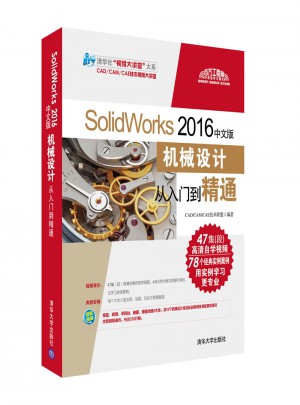
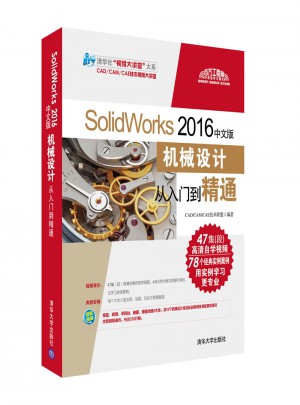
《SolidWorks 2016中文版機械設計從入門到精通》一書詳細介紹了SolidWorks 2016在機械設計中的應用方法和技巧,主要內容包括SolidWorks 2016概述、草圖繪制、特征創建、裝配體設計、工程圖設計、曲面設計、鈑金設計、焊接基礎知識、有限元分析和運動仿真等知識。在敘述過程中突出了實用性和技巧性,使學習者可以很快地掌握SolidWorks 2016中機械設計建模的方法,同時還可以了解SolidWorks在各行各業中的應用。
本書實例、案例豐富,助你身經百戰;經驗、技巧匯萃,由一線設計師親自傳授工作經驗;速查、速練、速用,千余資源免費贈送,力求在較短的時間讓您高效、快速、深入掌握solidworks。1.視頻演示:47節配套自學視頻,430分鐘全程實例操作演示,讓學習效率更高!2.典型實例:78個經典中小型實例、實踐,實戰才是硬道理!3.超值贈送:鈑金、焊接、平移臺、曲面、管道線路5大類,共18個機械設計綜合實戰案例及其配套的源文件和視頻演示,長達230分鐘。
作者簡介:CAD/CAM/CAE技術聯盟,是一個cad/cam/cae技術研討、工程開發、培訓咨詢和圖書創作的工程技術人員協作聯盟,包含20多位專職和眾多兼職cad/cam/cae工程技術專家。負責人由Autodesk中國認證考試中心首席專家擔任,負責Autodesk中國官方認證考試大綱制定、題庫建設、技術咨詢和師資力量培訓工作,成員精通Autodesk系列軟件。其創作的很多教材成為國內具有引導性的旗幟作品,在國內相關專業方向圖書創作領域具有舉足輕重的地位。
第1章 SolidWorks 2016概述
1.1 SolidWorks 2016簡介
1.1.1 啟動SolidWorks 2016
1.1.2 新建文件
1.1.3 SolidWorks用戶界面
1.2 SolidWorks工作環境設置
1.2.1 設置工具欄
1.2.2 設置工具欄命令按鈕
1.2.3 設置快捷鍵
1.2.4 設置背景
1.2.5 設置單位
1.3 文件管理
1.3.1 打開文件
1.3.2 保存文件
1.3.3 退出SolidWorks 2016
1.4 視圖操作
1.5 實踐與操作
1.5.1 熟悉操作界面
1.5.2 設置系統選項
1.6 思考練習
第2章 草圖繪制
( 視頻講解:12分鐘)
2.1 草圖繪制的基本知識
2.1.1 進入草圖繪制
2.1.2 退出草圖繪制
2.1.3 草圖繪制工具
2.1.4 繪圖光標和鎖點光標
2.2 草圖繪制
2.2.1 繪制點
2.2.2 繪制直線與中心線
2.2.3 繪制圓
2.2.4 繪制圓弧
2.2.5 繪制矩形
2.2.6 繪制多邊形
2.2.7 繪制橢圓與部分橢圓
2.2.8 繪制拋物線
2.2.9 繪制樣條曲線
2.2.10 繪制草圖文字
2.3 草圖編輯工具
2.3.1 繪制圓角
2.3.2 繪制倒角
2.3.3 等距實體
2.3.4 轉換實體引用
2.3.5 草圖剪裁
2.3.6 草圖延伸
2.3.7 分割草圖
2.3.8 鏡像草圖
2.3.9 線性草圖陣列
2.3.10 圓周草圖陣列
2.3.11 移動草圖
2.3.12 復制草圖
2.3.13 旋轉草圖
2.3.14 縮放草圖
2.3.15 伸展草圖
2.4 尺寸標注
2.4.1 度量單位
2.4.2 線性尺寸的標注
2.4.3 直徑和半徑尺寸的標注
2.4.4 角度尺寸的標注
2.5 添加幾何關系
2.5.1 水平約束
2.5.2 豎直約束
2.5.3 共線約束
2.5.4 垂直約束
2.5.5 平行約束
2.5.6 相等約束
2.5.7 固定約束
2.5.8 相切約束
2.6 自動添加幾何關系
2.7 編輯約束
2.8 綜合實例
2.8.1 氣缸體截面草圖
2.8.2 連接片截面草圖
2.9 實踐與操作
2.9.1 繪制角鐵草圖
2.9.2 繪制底座草圖
2.10 思考練習
第3章 3D草圖和3D曲線
3.1 3D草圖
3.1.1 繪制3D空間直線
3.1.2 建立坐標系
3.2 創建曲線
3.2.1 投影曲線
3.2.2 組合曲線
3.2.3 螺旋線和渦狀線
3.2.4 分割線
3.2.5 通過參考點的曲線
3.2.6 通過XYZ點的曲線
3.3 綜合實例—暖氣管道
3.4 實踐與操作
3.4.1 繪制彈簧
3.4.2 繪制平移臺絲杠
3.5 思考練習
第4章 參考幾何體
4.1 基準面
4.1.1 通過直線/點方式
4.1.2 點和平行面方式
4.1.3 夾角方式
4.1.4 等距距離方式
4.1.5 垂直于曲線方式
4.1.6 曲面切平面方式
4.2 基準軸
4.2.1 一直線/邊線/軸方式
4.2.2 兩平面方式
4.2.3 兩點/頂點方式
4.2.4 圓柱/圓錐面方式
4.2.5 點和面/基準面方式
4.3 坐標系
4.4 參考點
4.4.1 圓弧中心參考點
4.4.2 面中心參考點
4.4.3 交叉點
4.4.4 投影點
4.4.5 創建多個參考點
4.5 實踐與操作
4.5.1 創建基準面
4.5.2 創建坐標系
4.6 思考練習
第5章 草繪特征
( 視頻講解:39分鐘)
5.1 拉伸凸臺/基體特征
5.1.1 拉伸凸臺/基體
5.1.2 拉伸薄壁特征
5.1.3 實例—大臂
5.2 旋轉凸臺/基體特征
5.2.1 旋轉凸臺/基體
5.2.2 旋轉薄壁凸臺/基體
5.2.3 實例—油標尺
5.3 掃描特征
5.3.1 凸臺/基體掃描
5.3.2 引導線掃描
5.4 放樣凸臺/基體特征
5.4.1 放樣凸臺/基體
5.4.2 引導線放樣
5.4.3 中心線放樣
5.4.4 用分割線放樣
5.5 切除特征
5.5.1 拉伸切除特征
5.5.2 實例—小臂
5.5.3 旋轉切除
5.5.4 切除掃描
5.5.5 異型孔向導
5.5.6 實例—螺母
5.6 綜合實例—基座
5.7 實踐與操作
5.7.1 繪制封油圈
5.7.2 繪制液壓桿
5.8 思考練習
第6章 放置特征
( 視頻講解:68分鐘)
6.1 圓角特征
6.1.1 恒定大小圓角特征
6.1.2 多半徑圓角特征
6.1.3 圓形角圓角特征
6.1.4 逆轉圓角特征
6.1.5 變量大小圓角特征
6.1.6 實例—三通管
6.2 倒角特征
6.2.1 創建倒角特征
6.2.2 實例—法蘭盤
6.3 圓頂特征
6.3.1 創建圓頂特征
6.3.2 實例—螺絲刀
6.4 抽殼特征
6.4.1 等厚度抽殼特征
6.4.2 多厚度抽殼特征
6.4.3 實例—移動輪支架
6.5 拔模特征
6.5.1 中性面拔模特征
6.5.2 分型線拔模特征
6.5.3 階梯拔模特征
6.5.4 實例—圓錐銷
6.6 筋特征
6.6.1 創建筋特征
6.6.2 實例—導流蓋
6.7 包覆
6.8 綜合實例—托架的創建
6.8.1 固定部分基體的創建
6.8.2 創建工作部分基體
6.8.3 連接部分基體的創建
6.8.4 切除固定部分基體
6.8.5 光孔、沉頭孔和圓角的創建
6.9 實踐與操作
6.9.1 繪制液壓缸
6.9.2 繪制異型孔零件
6.10 思考練習
第7章 特征的復制
( 視頻講解:78分鐘)
7.1 陣列特征
7.1.1 線性陣列
7.1.2 圓周陣列
7.1.3 草圖驅動陣列
7.1.4 曲線驅動陣列
7.1.5 表格驅動陣列
7.1.6 填充陣列
7.1.7 實例—接口
7.2 鏡像特征
7.2.1 鏡像特征
7.2.2 鏡像實體
7.2.3 實例—管接頭
7.3 特征的復制與刪除
7.4 綜合實例—殼體
7.5 實踐與操作
7.5.1 繪制葉輪
7.5.2 繪制主連接零件
7.6 思考練習
第8章 修改零件
8.1 參數化設計
8.1.1 特征尺寸
8.1.2 方程式驅動尺寸
8.1.3 系列零件設計表
8.2 庫特征
8.2.1 庫特征的創建與編輯
8.2.2 將庫特征添加到零件中
8.3 查詢
8.3.1 測量
8.3.2 質量屬性
8.3.3 截面屬性
8.4 零件的特征管理
8.4.1 退回與插入特征
8.4.2 壓縮與解除壓縮特征
8.4.3 Instant3D
8.5 模型顯示
8.5.1 設置零件的顏色
8.5.2 設置零件的透明度
8.5.3 貼圖
8.5.4 布景
8.5.5 PhotoView 360渲染
8.6 實踐與操作
8.6.1 查詢屬性
8.6.2 更改顏色
8.7 思考練習
第9章 裝配體設計
9.1 裝配體基本操作
9.1.1 創建裝配體文件
9.1.2 插入裝配零件
9.1.3 刪除裝配零件
9.2 定位零部件
9.2.1 固定零部件
9.2.2 移動零部件
9.2.3 旋轉零部件
9.3 設計方法
9.3.1 自下而上設計方法
9.3.2 自上而下設計方法
9.4 配合關系
9.4.1 添加配合關系
9.4.2 刪除配合關系
9.4.3 修改配合關系
9.5 零件的復制、陣列與鏡像
9.5.1 零件的復制
9.5.2 零件的陣列
9.5.3 零件的鏡像
9.6 裝配體檢查
9.6.1 碰撞測試
9.6.2 動態間隙
9.6.3 體積干涉檢查
9.6.4 裝配體統計
9.7 爆炸視圖
9.7.1 生成爆炸視圖
9.7.2 編輯爆炸視圖
9.8 裝配體的簡化
9.8.1 零部件顯示狀態的切換
9.8.2 零部件壓縮狀態的切換
9.9 綜合實例—機械臂裝配
9.10 實踐與操作
9.11 思考練習
第10章 動畫制作
( 視頻講解:29分鐘)
10.1 運動算例
10.1.1 新建運動算例
10.1.2 運動算例MotionManager簡介
10.2 添加動畫
10.2.1 動畫向導
10.2.2 旋轉
10.2.3 實例—凸輪旋轉
10.2.4 爆炸/解除爆炸
10.2.5 保存動畫
10.2.6 實例—傳動裝配體分解結合動畫
10.3 動畫進階
10.3.1 基于關鍵幀動畫
10.3.2 實例—創建傳動裝配體的動畫
10.3.3 基于馬達的動畫
10.3.4 實例—傳動裝配體動畫
10.3.5 基于相機橇的動畫
10.3.6 實例—傳動裝配體基于相機的動畫
10.4 基本運動
10.4.1 彈簧
10.4.2 引力
10.5 更改視象屬性
10.6 保存動畫
10.7 綜合實例—差動機構運動模擬
10.8 實踐與操作
10.8.1 創建動畫
10.8.2 創建線性馬達的制動器裝配體動畫
10.9 思考練習
第11章 工程圖設計
( 視頻講解:24分鐘)
11.1 工程圖的繪制方法
11.2 定義圖紙格式
11.3 標準三視圖的繪制
11.3.1 用標準方法生成標準三視圖
11.3.2 超文本鏈接生成標準三視圖
11.4 模型視圖的繪制
11.5 繪制視圖
11.5.1 剖面視圖
11.5.2 對齊剖視圖
11.5.3 投影視圖
11.5.4 輔助視圖
11.5.5 局部視圖
11.5.6 斷裂視圖
11.5.7 實例—基座模型視圖
11.6 編輯工程視圖
11.6.1 移動視圖
11.6.2 旋轉視圖
11.7 視圖顯示控制
11.7.1 顯示和隱藏
11.7.2 更改零部件的線型
11.7.3 圖層
11.8 標注尺寸
11.8.1 插入模型尺寸
11.8.2 注釋
11.8.3 標注表面粗糙度
11.8.4 標注形位公差
11.8.5 標注基準特征符號
11.8.6 實例—基座視圖尺寸標注
11.9 打印工程圖
11.10 綜合實例—機械臂裝配體工程圖
11.11 實踐與操作
11.11.1 繪制透蓋工程圖
11.11.2 繪制閥門工程圖
11.12 思考練習
第12章 齒輪泵設計綜合實例
( 視頻講解:114分鐘)
12.1 螺釘
12.1.1 創建圓柱形基體
12.1.2 切除生成孔特征
12.1.3 創建切除圓錐面
12.1.4 創建內六角孔
12.1.5 創建螺柱部分
12.1.6 生成螺紋實體
12.2 壓緊螺母
12.2.1 創建圓柱形基體
12.2.2 利用異形孔向導生成螺紋孔
12.2.3 創建螺紋孔底面
12.2.4 旋轉生成退刀槽
12.2.5 打孔
12.2.6 陣列孔特征
12.2.7 創建通孔、倒角
12.3 齒輪泵后蓋
12.3.1 創建齒輪泵后蓋主體
12.3.2 創建螺紋特征
12.3.3 創建安裝軸孔
12.3.4 創建螺釘連接孔
12.3.5 創建圓角特征
12.3.6 齒輪泵前蓋設計
12.4 傳動軸
12.4.1 創建軸基礎造型
12.4.2 創建鍵槽
12.4.3 創建螺紋和倒角特征
12.4.4 支撐軸創建
12.5 圓錐齒輪
12.5.1 創建基本實體
12.5.2 創建錐齒特征
12.5.3 拉伸、切除實體生成錐齒輪
12.6 齒輪泵基座
12.6.1 創建基座主體
12.6.2 創建進出油口
12.6.3 創建連接螺紋孔特征
12.6.4 創建定位銷孔特征
12.6.5 創建底座部分及倒圓角
12.7 齒輪泵裝配
12.7.1 齒輪泵軸組件裝配
12.7.2 總體裝配
12.7.3 創建爆炸視圖
12.8 齒輪泵裝配工程圖
12.8.1 創建視圖
12.8.2 創建明細表
12.8.3 標注尺寸和技術要求
12.9 實踐與操作
12.9.1 繪制上閥瓣
12.9.2 繪制閥體
12.10 思考練習
第13章 曲面造型基礎
( 視頻講解:45分鐘)
13.1&
11.1 工程圖的繪制方法 默認情況下,SolidWorks系統在工程圖和零件或裝配體三維模型之間提供全相關的功能,全相關意味著無論什么時候修改零件或裝配體的三維模型,所有相關的工程視圖將自動更新,以反映零件或裝配體的形狀和尺寸變化;反之,當在一個工程圖中修改一個零件或裝配體尺寸時,系統也自動將相關的其他工程視圖及三維零件或裝配體中的相應尺寸加以更新。
在安裝SolidWorks軟件時,可以設定工程圖與三維模型間的單向鏈接關系,這樣當在工程圖中對尺寸進行修改時,三維模型并不更新。如果要改變此選項,只有再重新安裝一次軟件。
此外,SolidWorks系統提供多種類型的圖形文件輸出格式,包括最常用的DWG和DXF格式以及其他幾種常用的標準格式。
工程圖包含一個或多個由零件或裝配體生成的視圖。在生成工程圖之前,必須先保存與其有關的零件或裝配體的三維模型。
下面介紹創建工程圖的操作步驟。
(1)單擊快速訪問工具欄中的“新建”按鈕,或選擇菜單欄中的“文件”→“新建”命令。
(2)在彈出的“新建SOLIDWORKS文件”對話框的“模板”選項卡中選擇“工程圖”選項,如圖11-1所示。
(3)單擊“確定”按鈕,關閉該對話框。
(4)在彈出的“圖紙格式/大小”對話框中選擇圖紙格式,如圖11-2所示。
圖11-1 “新建SOLIDWORKS文件”對話框 圖11-2 “圖紙格式/大小”對話框
R 標準圖紙大小:在列表框中選擇一個標準圖紙大小的圖紙格式。
R 自定義圖紙大小:在“寬度”和“高度”文本框中設置圖紙的大小。
R 如果要選擇已有的圖紙格式,則單擊“瀏覽”按鈕導航到所需的圖紙格式文件。
(5)在“圖紙格式/大小”對話框中單擊“確定”按鈕,進入工程圖編輯狀態。
工程圖窗口中也包括FeatureManager設計樹,它與零件和裝配體窗口中的FeatureManager設計樹相似,包括項目層次關系的清單。每張圖紙有一個圖標,每張圖紙下有圖紙格式和每個視圖的圖標。項目圖標旁邊的符號表示它包含相關的項目,單擊該符號將展開所有的項目并顯示其內容。工程圖窗口如圖11-3所示。